Ha a laptop akkumulátorának töltöttségi szintje 20% alatt van, ideje megszerezni a töltőt és a csatlakozót. De mi van, ha semmi nem történik?
Ebben a bejegyzésben nézzük meg, mit tehetünk, ha a laptop nem tölt, még akkor is, ha a töltő be van dugva. Ilyen módon nem kell pánikba esnie és elkezdenie gondolkodni a laptop elérte az út végét.
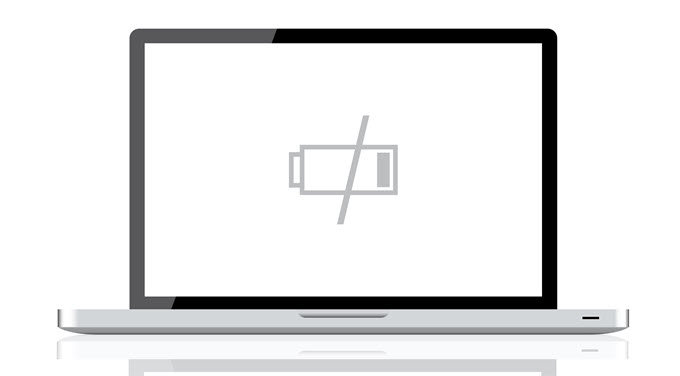
Ellenőrizze újra a kapcsolatot
Mielőtt bármit megtenne, ellenőrizze, hogy valójábancsatlakoztatta-e a töltőt a laptopjához. Ez a hiba akkor fordulhat elő, ha rohanás van.
Ahelyett, hogy azonnal reagálna, ellenőrizze, hogy a laptop töltője nincs-e csatlakoztatva a laptophoz. Ezután ellenőrizze, hogy a töltő csatlakoztatásához használt aljzat jól működik-e.
Távolítsa el az akkumulátort
Ha laptopja valójában csatlakoztatva van, és még mindig nem töltődik, akkor az akkumulátor lehet a felelős. Ha igen, akkor tanulmányozza annak integritását.
Ha eltávolítható, vegye ki, és kb. 15 másodpercig tartsa lenyomva (és tartsa lenyomva) a bekapcsoló gombot. Ezzel kiveszi a fennmaradó energiát a laptopjáról.
In_content_1 all: [300x250] / dfp: [640x360]->Ezután dugja be a laptop tápkábelét, és kapcsolja be az eszközt. Eközben ellenőrizze, hogy a laptop akkumulátor még mindig nincs-e a képen.
Ezzel a beállítással meg tudja mondani, hogy van-e valami baj a hálózati adapterrel. Ha az Ön laptopja megfelelő módon bekapcsol, ez azt jelenti, hogy a hálózati adapter is megfelelően működik. Ennélfogva a probléma az akkumulátorral kapcsolatos.
Lehetséges, hogy Ön egy akkumulátorral foglalkozik. A megoldás? Telepítse újra az akkumulátort!

A Mac felhasználók ezt a megoldást is felhasználhatják. Probléma azonban az, hogy laptopjának (csakúgy, mint a legtöbbMac-nek) előfordulhat, hogy alján nincs látható rekesz az akkumulátor számára. Ebben az esetben ki kell találnia a laptop biztonságos kinyitásának és az akkumulátor eltávolításának módját.
A frissített illesztőprogramok használata
Ha a probléma nem merül fel az akkumulátorral, akkor előfordulhat, hogy a sofőrökkel. A dolgok elindításához nyomja meg a Windows billentyűt, és nyissa meg a ControlPanelelemet.
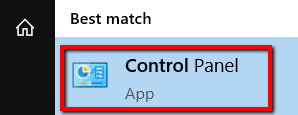
Válassza a Hardver és hanglehetőséget.
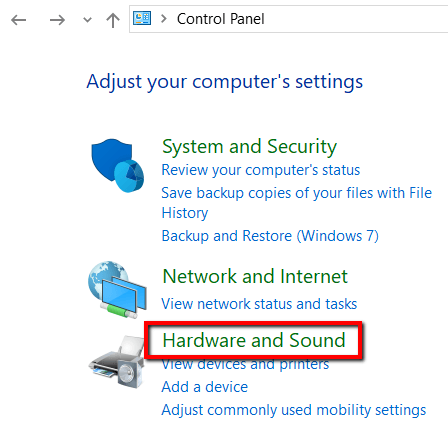
És a Eszközök és nyomtatókalatt válassza a Eszközkezelőlehetőséget.
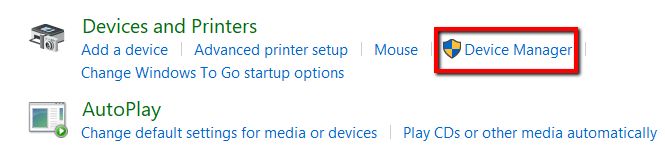
Válassza a Elemek.
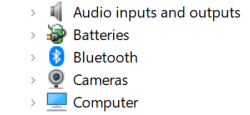
Először lépjen a Microsoft hálózati adapter. Kattintson a jobb gombbal ráés válassza a Illesztőprogram frissítéselehetőséget.
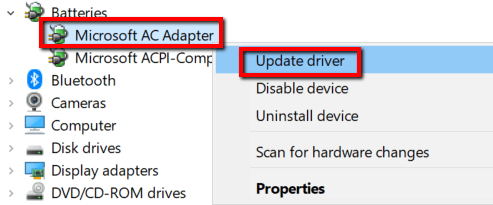
Most lépjen tovább a Microsoft ACPI-kompatibilis vezérlési módszerBatteryoldalra. Kattintson a jobb gombbal és válassza az Illesztőprogram frissítéselehetőséget.
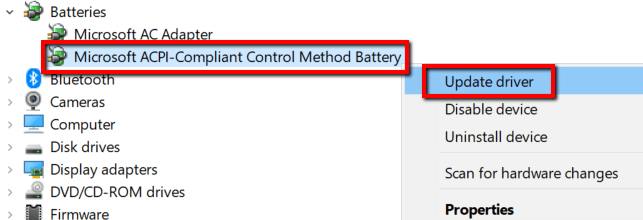
Miután befejezte a frissítéseket, indítsa újra a laptopját, és csatlakoztassa a töltőt. Most rendben lehet.
Egyébként forduljon a gyártó weboldalához, hogy megszerezze az illesztőprogramokat. Feltétlenül látogasson el a hivatalos weboldalra, és töltse le a legfrissebb verziókat.
Ellenőrizze az energia- és alvásbeállításokat
A probléma lehet a beállításaival is. Ennek ellenőrzéséhez egy Windows 10 eszközön a következőket kell tennie.
Kattintson a Windows gombra és indítsa el a Beállításokparancsot.
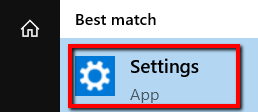
Válassza a Rendszerlehetőséget.
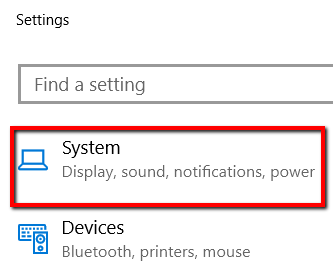
Nyissa meg a Teljesítmény és alváskategóriát .
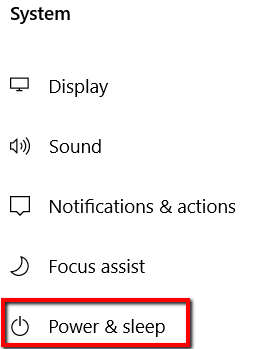
alatt Kapcsolódó beállítások, nyissa meg a További energiabeállításoklehetőséget.
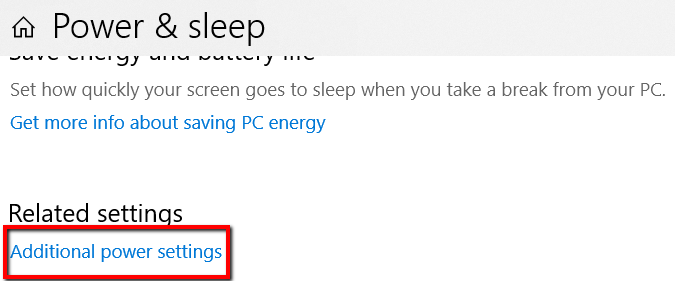
Itt válassza a Terv beállításainak módosításalehetőséget.
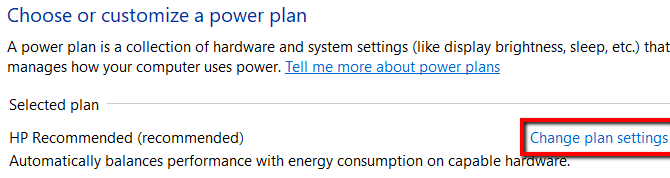
Akkor ellenőrizze, hogy a megfelelő beállításokat alkalmazzák-e.
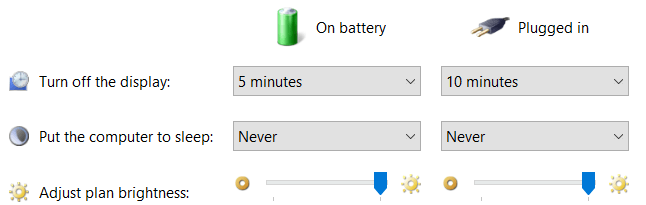
A beállítások bármilyen módosításához a hatálybalépéshez kattintson a Mentés módosításaelemre.
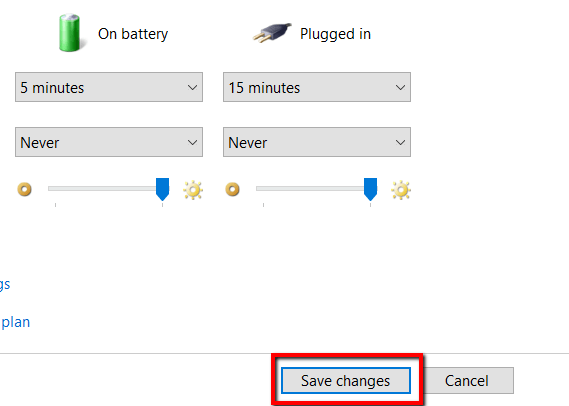
Ha aMac-et használ, akkor ehhez is megjuthat. Először lépjen a Rendszerbeállításokoldalra, és nyissa meg a Energiatakarékoslehetőséget.
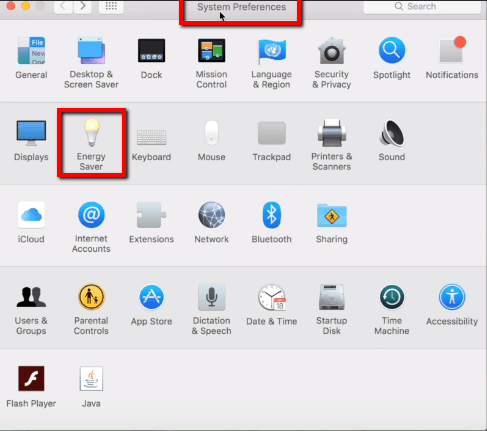
Itt alkalmazza a megfelelő beállításokat.
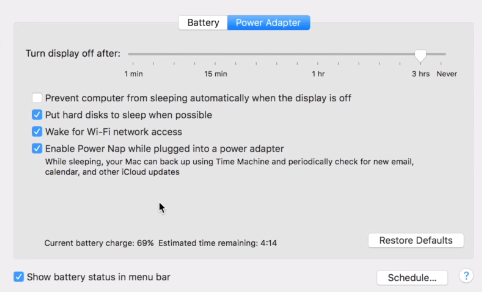
Külső segítség keresése
Ha a fenti megoldások egyike sem működött, itt az ideje, hogy külső segítséget nyújtson be. Tájékoztassa őket a problémájáról, és ne felejtse el megadni a laptop modelljét.
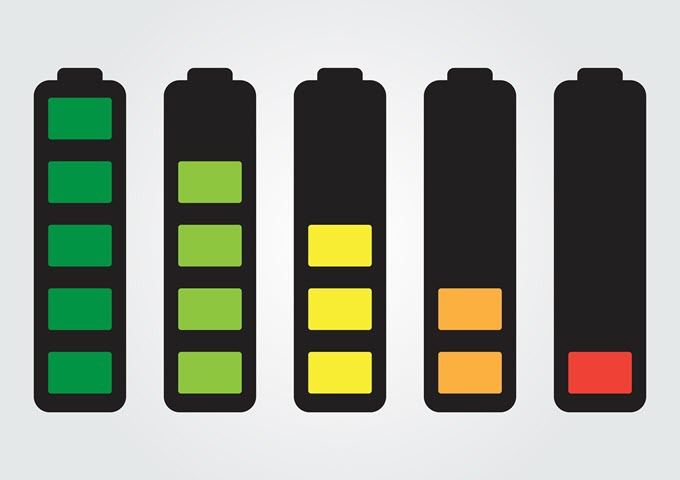
Ezen a ponton valószínűleg hardver probléma. Vagy a laptop hálózati adapterével van probléma, vagy a számítógép hálózati portja már nem működik. Ha talál egy tartalék adaptert, akkor a legjobb, ha először kizárja a hálózati adaptert.
Lehetséges, hogy a probléma egyedülálló a laptopján. És ha igen, akkor a tapasztalt technikai támogatássegítséget nyújt Önnek.